MFC-260C
Veelgestelde vragen en probleemoplossing |
Wanneer ik een document scan met ControlCenter, is het bestand met de scan te groot.
U lost dit probleem op door de instellingen bij Resolutie of Type Scan aan te passen.
Volg de onderstaande stappen om de instellingen te wijzigen.
Voor Windows-gebruikers:
-
Open ControlCenter.
(Windows 2000/ Windows XP/ Windows Vista/ Windows 7)
Klik op Windows/start -> (Alle) Programma's -> Brother -> [Modelnaam] -> ControlCenterx.
ControlCenter wordt geladen en in het taakvak (naast het systeemklokje) geplaatst. (Het ziet eruit als een blauw vierkantje met daarbij de tekst CCx.)
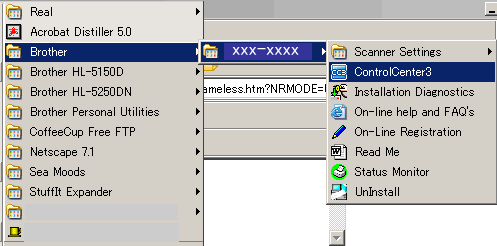
(Windows 8 of hoger))-
(Windows 8)
Op het Startscherm, klik op . Als
. Als  niet op het Startscherm staat, klik met de rechtermuisknop op een leeg deel van het startscherm en klik vervolgens op Alle apps op de balk.
niet op het Startscherm staat, klik met de rechtermuisknop op een leeg deel van het startscherm en klik vervolgens op Alle apps op de balk.
(Windows 10)
Klik op (Start) => (Alle apps =>) Brother.
(Start) => (Alle apps =>) Brother. - Klik op Brother Utilities.
- Selecteer uw modelnaam uit de lijst.
-
Klik op ControlCenter.
ControlCenter wordt geladen en in het taakvak (naast het systeemklokje) geplaatst. (Het ziet eruit als een blauw vierkantje met daarbij de tekst CCx.)
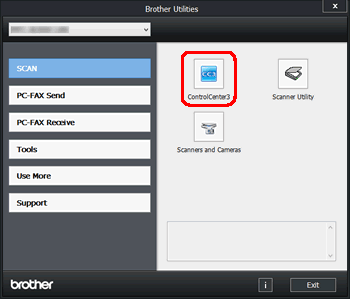
-
(Windows 8)
-
Dubbelklik op het pictogram van ControlCenter in het taakvak om het programmavenster te openen.

Voor Macintosh-gebruikers:
-
Open ControlCenter door te klikken op Go via de taakvak Finder, Applicaties => Brother => ControlCenter.app of Computer => Macintosh HD => Bibliotheek => Printers => Brother =>Hulpprogramma's => ControlCenter => ControlCenter.app.
Dubbelklik op de ControlCenter.app. -
Klik op het pictogram van ControlCenter in het taakvak gevolgd door Open om het programmavenster te openen.
<Moderne gebruikersinterface> 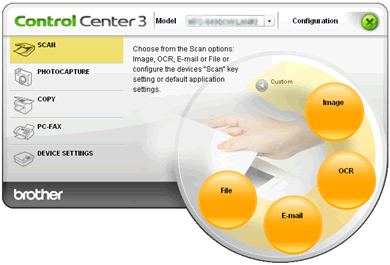
<Klassieke gebruikersinterface> 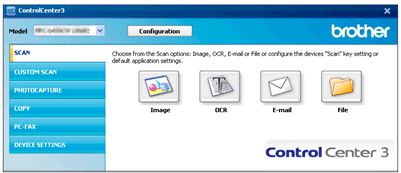
-
Klik op Configuratie -> SCAN. Kies het gewenste type scan.
-
Het configuratievenster wordt weergegeven.
| <Voor Windows-gebruikers> |
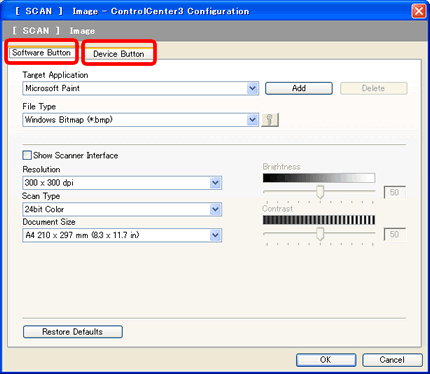 |
| <Voor Macintosh-gebruikers> |
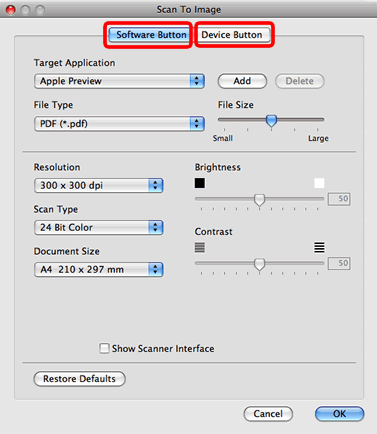 |
-
Controleer de instellingen bij Resolutie en Type Scan en pas deze instellingen aan.
Resolutie:
Dit is een maat voor de hoeveelheid details in een afbeelding of bestand. Hoe hoger de waarde, hoe groter het bestand wordt.
Type Scan:
U kunt de volgende instellingen kiezen: Hieronder staan de instellingen voor de bestandsgrootte (van groot naar klein):
*24bit kleur (grootste bestand)
*Ware grijstinten
*Grijs (Foutdiffusie)
*Zwart-wit (kleinste bestand)
Dus als u de bestandsgrootte zo veel mogelijk wilt beperken, kies dan Zwart-wit. Als u toch in kleur wilt scannen, verlaag dan de Resolutie.
Verwante modellen
DCP-120C, DCP-340CW, DCP-365CN, DCP-375CW, DCP-395CN, DCP-540CN, DCP-560CN, DCP-585CW, DCP-6690CW, DCP-7010, DCP-7010L, DCP-7025, DCP-7040, DCP-7045N, DCP-770CW, DCP-8060, DCP-8065DN, DCP-8070D, DCP-8085DN, DCP-9010CN, DCP-9040CN, DCP-9042CDN, DCP-9045CDN, DCP-J125, DCP-J315W, DCP-J515W, DCP-J715W, MFC-240C, MFC-255CW, MFC-260C, MFC-290C, MFC-295CN, MFC-3240C, MFC-3340CN, MFC-3360C, MFC-425CN, MFC-440CN, MFC-465CN, MFC-490CW, MFC-5440CN, MFC-5460CN, MFC-5490CN, MFC-5840CN, MFC-5890CN, MFC-5895CW, MFC-620CN, MFC-6490CW, MFC-660CN, MFC-680CN, MFC-6890CDW, MFC-7225N, MFC-7320, MFC-7420, MFC-7440N, MFC-7820N, MFC-7840W, MFC-790CW, MFC-820CW, MFC-8370DN, MFC-8380DN, MFC-8440, MFC-845CW, MFC-8460N, MFC-885CW, MFC-8860DN, MFC-8870DW, MFC-8880DN, MFC-8890DW, MFC-9120CN, MFC-9320CW, MFC-9420CN, MFC-9440CN, MFC-9450CDN, MFC-9840CDW, MFC-990CW, MFC-J220, MFC-J265W, MFC-J415W, MFC-J615W
